Temperatura komputera i co powinno być w różnych składnikach. Dopuszczalna temperatura procesora, karty wideo i inne komponenty
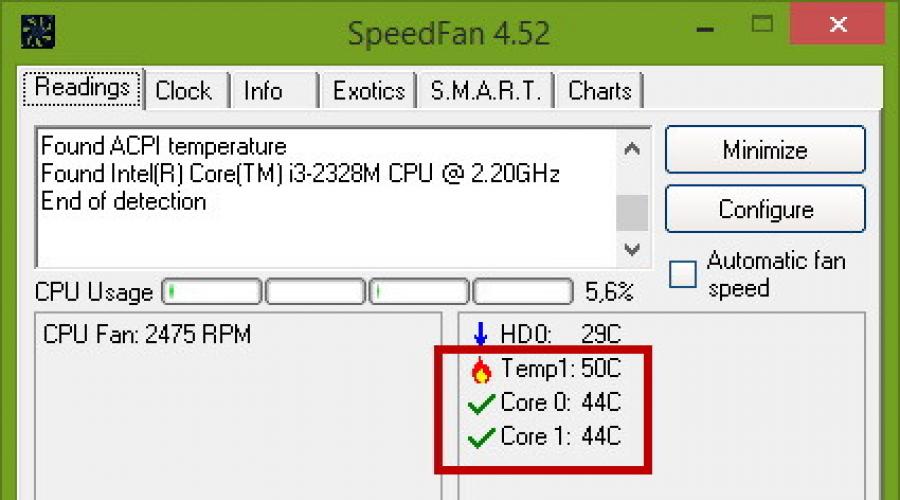
Uwalnianie ciepła komputera podczas pracy jest całkowicie naturalnym zjawiskiem. Energia termiczna jest w taki czy inny sposób, wszystkie urządzenia elektroniczne przeznaczone, ale każdy z nich ma swój własny limit. Dlatego większość z nich jest wyposażona w czujniki temperatury związane z systemem zasilania. W komputerach i laptopach, dyskach twardych, karcie wideo, płycie głównej i oczywiście procesor są wyposażone w podobne czujniki.
Ze wszystkich elementów sprzętowych komputera jest to małe, ale bardzo ważne urządzenie ma jeden z najwyższych wskaźników temperatury. Jest silniejszy niż chipset karty wideo, której temperatura może przetłumaczyć na 100 stopni Celsjusza. Centralny procesor (CPU) nie jest tak bardzo ogrzewany - pasek bardzo rzadko przekracza 100 stopni, a także dotyczy również nowoczesnych marek. Intensywność CPU grzewczego zależy od różnych czynników: objętość przeprowadzona operacji, producent cech technicznych, bliskość lokalizacji czujnika i, oczywiście jakość chłodzenia.
Jaka temperatura powinna być w procesorze
Wielu użytkowników PC zastanawia się, co jest normalne dla procesora? Jeśli podejmiesz średnią wartość, to dopuszczalna temperatura dla procesora jest prosta, czyli, że brak obciążenia jest uważany za 45-50 stopni. Dzięki średniemu i nieco powyżej średniemu obciążeniu temperatura może osiągnąć 55-65 stopni, a to będzie uważane za normę. Maksymalna temperatura procesora jest indywidualna dla każdej marki, ale jeśli ponownie podejmujesz uśrednioną wartość, będzie to gdzieś około 75-80 stopni.
Jeśli oddzielisz producentów, normalny wskaźnik procesorów Intel wynosi około 10 ° C poniżej do procesorów AMD. Tak więc, jeśli średni zakres temperatur "procesorów" Intel "wynosi 35-45 ° C z prostym i 55-70 ° C z obciążeniem, a następnie dla procesorów AMD, będzie to około 45-55 ° C z prostym i 60 -80 ° C z obciążeniem. Należy również rozważyć typ urządzenia. W laptopach z mniejszym systemem chłodzenia wartości temperatury mogą przekroczyć średnią szybkość o 5, aw niektórych przypadkach 10 stopni. Nie jest konieczne przestraszyć tego.
Jak zobaczyć procesor temperatury w systemie Windows 7/10
Teraz dowiedzmy, jak znaleźć temperaturę procesora. Ponieważ system Windows nie ma wyraźnych środków do wyjścia czujników temperatury, należy stosować specjalne narzędzia do tych celów. Programy umożliwiające sprawdzenie temperatury procesora, jest wiele. Z nich, wybraliśmy pięć najbardziej popularnych.
AIDA64.
Być może najbardziej znany program informacji na temat komponentów sprzętu komputerowego i testowania ich. Dzięki temu programowi możesz uzyskać wyczerpujące informacje na temat dysków twardych, monitora, adaptera wideo, płyty głównej, urządzeń wejściowych, procesora i oprogramowania zainstalowanego na PC. Obsługiwane przez aplikację i określenie bieżącej temperatury komponentów sprzętowych.
Aby uzyskać informacje, uruchom program, wybierz w lewej kolumnie Komputer - czujniki I znajdź blok procesora. Ten blok wskaże temperaturę Celsjusza i Fahrenheita dla każdego rdzenia procesora.
Szybki wentylator.
Ten mały program jest umieszczony jako narzędzie sterujące prędkości wentylatora, ale z tym samym sukcesem może być użyty do określenia temperatury roboczej procesora. Dane są wyświetlane w czasie rzeczywistym w prawej kolumnie na karcie "Odczyty".

Podobnie jak AIDA64, Speedfan jest w stanie określić temperaturę dla każdego rdzenia procesora (procesora i rdzenia). Również aplikacja jest wspierana przez dynamiczną zmianę prędkości obrotowej chłodnic, utrzymując statystyki zmian parametrów, analizę dysków sztywnych według s.m.r.t. Korzystanie z bazy danych online.
Spekować
Możesz sprawdzić temperaturę procesora za pomocą bezpłatnego programu Speccy utworzonego przez programistów popularnego Cleaner Cleaner. Zaprojektowany specjał do szczegółów na temat sprzętu. Aplikacja pokazuje główne właściwości techniczne procesora, dysków twardych i napędów optycznych, kart głównych, kart wideo i audio, pamięci RAM, środowiska pamięci RAM, środowiska sieciowego i urządzeń peryferyjnych, jeśli jest podłączony. Program zawiera również szczegółowe informacje na temat systemu operacyjnego.
Jeśli chodzi o temperaturę procesora, można go zobaczyć w sekcji "Informacje ogólne". Jeśli chcesz uzyskać dane dla każdego jądra, musisz przełączyć się na sekcję "Central Processor".

Temp
Kompaktowy prosty program do sprawdzania temperatury procesora Intel i AMD. Narzędzie pokazuje główne cechy CPU, umożliwia obserwację w czasie rzeczywistym podczas wskaźników temperatury, w tym dla każdego jądra, ma funkcję ochrony przed przegrzaniem, obsługuje importowanie danych do pliku Excel, a także wysyłanie powiadomień, gdy są Osiągnięto zainstalowany próg temperatury. Wszystkie dane są wyświetlane w jednym unikalnym oknie użyteczności, na jego dolnym obszarze.

CPUID HWMONITOR.
Kolejne proste, wolne i wygodne narzędzie do czytania różnych komponentów sprzętu komputerowego. Oprócz temperatury, CPUID HWMonitor określa prędkość obrotową chłodnic, dostarcza informacji o obciążeniu rdzenia procesora, a także napięcia w głównych punktach kontrolnych. Interfejs narzędziowy jest reprezentowany przez listę podobną do drzewa komponentów: procesor, karty wideo itp.

Aby dowiedzieć się bieżącą temperaturę procesora, musisz ujawnić element z nazwą procesora, iw nim, aby wdrożyć element "Temperatury". Jeśli na liście znajduje się punkt procesora, możesz zobaczyć temperaturę gniazda. Dodatkowo, narzędzie jest utrzymywane, aby zapisać dane monitorujące w dzienniku.
W naszym artykule pokażemy pewne proste sposoby, jak dowiedzieć się o temperaturę procesora w systemie Windows 7 bez programów i programów. Powodem, dla którego niektórzy użytkownicy mogą mieć takie potrzeby, aby być częstym wyłączeniem ich komputera osobistego, co może być spowodowane przede wszystkim przegrzaniem procesora. W celu kontrolowania jego temperatury konieczne jest znanie jego wartości. Poniższa instrukcja obejmuje opcje, zarówno przy użyciu bezpłatnych programów innych firm i całkowicie bez nich. A także powiemy, jaka temperatura powinna być na procesorze, abyś mógł kontrolować ten wskaźnik.
Aby to zrobić, wystarczy, żeby iść do bioscomputer. Informacje te są wyświetlane w prawie wszystkich komputerach i laptopach, mogą być z wyjątkiem tylko kilku starych modeli.
Wiele komputerów, które mają wbudowany interfejs graficzny, wszystkie dane procesora, w tym temperaturę, są wyświetlane na ekranie Ustawienia. Jedyną wadą tutaj jest to, że informacje te pokazują tylko temperaturę procesora bez jej obciążenia. Korzystanie z linii poleceń może być również używane dla niektórych użytkowników, ale działa daleko od każdego systemu. Jednak do pracy z PowerShells należy wykonać następujące kroki:
- Po pierwsze, w imieniu administratora wchodzimy do przekroju i pisze linię poleceń -get wmiobject msacpithermalZonetEmperature nazwa przestrzeni korzenia WMI
- Po tym, w innej sekcji pojawia się temperaturę temperatury jądra procesora, które są wyrażone w Kelvinie o nazwie bieżącej temperatury.
- Następnie przyjmujemy te wartości i podzielimy je na dziesięć, a następnie zabierz kwotę 273,15 z wynikowej kwoty. W ten sposób otrzymujemy dane o temperaturze na naszej skali Celsjusza.

Ważny! Jeśli po wielu wykonaniu polecenia wartości temperatury pokazane na komputerze nie zmieniają się w żaden sposób, można założyć, że ta opcja nie jest odpowiednia dla Ciebie.
Przy użyciu tempa rdzenia.
Ten program został specjalnie zaprojektowany, aby uzyskać dane dotyczące wartości temperatury procesora podczas jego działania. Jest całkowicie bezpłatny i ma rosyjski interfejs. Dzięki nim można zobaczyć temperaturę jąder, a wyświetlanie wskaźników jest wyświetlany oddzielnie na panelu zadań systemu Windows. Ponadto program może wyświetlić inne przydatne informacje o procesorze i jest często używany przez użytkowników do ciągłego wyprowadzania tych danych do komputera stacjonarnego jako metr charakterystyki procesora. Aplikacja można szybko pobrać z witryny deweloperskiej. 
Praca z CPUID HWMonitor
Obecnie program CPUID HW Monitor jest jednym z najbardziej wygodnych i popularnych. Jest również bezpłatny i zaprojektowany do uzyskania informacji jako wspólnych wartości temperatury procesora i jego jąder. Ważną dodatkową funkcją użyteczności jest możliwość monitorowania wartości temperatury gniazda procesora. 
Mierzymy temperaturę procesora za pomocą programu monitora HW
Ta aplikacja różni się od innych programów dzięki temu, co pozwala na poznanie dodatkowych specyfikacji technicznych, takich jak:
- prędkość robocza wentylatora;
- napięcia głównych elementów;
- temperatura procesora;
- obciążenie prądem na jądrze;
- wartości temperatury dysków i obrazów wideo.
Pobierz HW Monitorbest jest lepszy od strony samego dewelopera.
Program Speccy.
Dla wszystkich, którzy tylko niedawno stają się osobistym komputerem lub laptopem, najlepszym sposobem na znalezienie wartości temperatury procesora będą stosować specjalną aplikację Speccy. Program ma rosyjski interfejs i jest bardzo wygodny do pracy. Oprócz różnych informacji o systemie wyświetla również parametry temperatury z większości czujników komputerowych, a temperatura samego procesora jest wyświetlana w oddzielnej części CPU. Oprócz procesora Speccy umożliwia obserwację temperatury płyty głównej i dysku twardego. 
Program SpeedFan.
Innym sposobem na odpowiedź na pytanie, jak dowiedzieć się, że temperatura procesora w systemie Windows 7 jest użycie narzędzia Wentylatora Prędkości, który przedstawia prędkość wentylatora dla chłodzenia komputera i temperatury procesora i temperatury dysku twardego. Program jest stale aktualizowany i może pracować prawie z dowolną płytą główną. Ponieważ funkcje dodatkowe zapewnia możliwość utworzenia wykresu zmian temperatury, co pomoże śledzić różnicę trybów temperatury podczas odtwarzania na komputerze i na raz, gdy nie jest zaangażowany w pracę. 
Hw info.
Program informacyjny HW jest stosowany w celu uzyskania danych na temat charakterystyki różnych elementów komputera i usuwania danych z jego czujników temperatury. Aby uzyskać te informacje, kliknij ikonę "Czujniki", które znajduje się w oknie głównym aplikacji. Wszystkie niezbędne dane temperatury będą widać w sekcji procesora. Istnieje również informacje o karcie wideo temperatury. Możesz pobrać aplikację z oficjalnej strony programisty. 
Szereg innych programów informacji o temperaturze procesora.
Jeśli opcje opisane powyżej z jakiegoś powodu nie moglibyśmy pomóc, możemy zaoferować kilka innych wygodnych narzędzi, z którymi można nie tylko znaleźć temperaturę procesora, ale także płyty głównej, dysku twardego i wideo. Oto tylko niektóre z nich:

Wszystkie te programy wykonują w przybliżeniu te same funkcje, po prostu z niektórymi z nich pracuje jest znacznie wygodniejsze i są szybsze niż inne. 
Jaka temperatura powinna być w procesorze
Ta temperatura jest następującymi średnimi wartościami:
- 30 -40 stopni odpowiada trybu normalne za pomocą prostego komputera, gdy pokazano pulpit systemu Windows, ale jednocześnie żadne inne operacje na komputerze nie są produkowane.
- 40 -60 stopni powinno być z dobrym obciążeniem, jeśli gry są przechowywane na komputerze lub z nim, istnieje rozwiązanie dla wszelkich złożonych zadań związanych z archiwizowaniem lub czymś innym, co wymaga zwiększonej pracy procesora.
- 66 - 71 stopni - ten maksymalny limit, który jest dozwolony podczas pracy z procesorem CPU.
Chciałbym zauważyć, że zakres normalnych temperatur dla AMD jest prawie taki sam i może się różnić tylko w kilku najnowszych modelach. W przypadku, gdy temperatura robocza procesora wznosi się do takich wartości, jak 90 - 100 stopni, wiele z nich obejmuje przejście zegarów, a jeśli temperatura nadal wzrasta, to są one po prostu odłączone.
Trochę przydatnych informacji
Jeśli wewnętrzna temperatura w pomieszczeniu wzrasta o 1 stopień, to prowadzi do wzrostu temperatury procesora o 1,5 stopnia. Może również mieć znaczący wpływ na obecność lub brak dużej wolnej przestrzeni wewnątrz obudowy urządzenia. W tym celu temperatura procesora może się różnić w zakresie od 5 do 10 stopni na bok wzrost. Te same zmiany można zaobserwować w lokalizacji komputera osobistego w specjalnym stole. Dlatego na umieszczenie komputera musi być traktowane dość dokładnie.
Jak znaleźć temperaturę procesora, dysku twardego i karty wideo: wideo
Nasz artykuł został szczegółowo opisany, jak znaleźć temperaturę procesora w systemie Windows 7, stosując szeroką gamę sposobów (bez programów i programów), a także dowiedziałeś się, jaką temperaturę powinno być w procesorze. Przedstawiono warianty za pomocą wiersza poleceń i programów innych firm. Wypróbuj je i wybierz najbardziej odpowiednią opcję.
W tym artykule opowiemy o tym, jak dowiedzieć się o temperaturze procesora w systemie Windows 10 - ważny wskaźnik zarówno dla doświadczonych użytkowników, jak i dla tych, którzy po prostu dbają o swoje urządzenia. Faktem jest, że pomimo ogromnej liczby funkcji, które są regulowane przez procesor samodzielnie, na przykład, nachylenie częstotliwości, wzrost wentylatora obraca się lub jest na ogół wyłączenie, są czasy, w których nie występuje, i Po ustaleniu, bardzo wysokie, wartości, procesor może zostać uszkodzony Więc tak się nie dzieje, musisz wiedzieć, jak zobaczyć temperaturę procesora w systemie Windows 10.
Sprawdź temperaturę za pomocą samego systemu operacyjnego - BIOS
Począwszy od faktu, że w systemie Windows nie ma wbudowanych narzędzi, jak zmierzyć ten wskaźnik. Ale to nie znaczy, że musisz szukać oprogramowania. Nawet przed załadowaniem systemu operacyjnego każdy użytkownik ma możliwość przejścia do BIOS - rodzaj komputerowego panelu sterowania, który działa niezależnie od dostępności systemu Windows i wersji urządzenia. Może się różnić, ale zawsze działa. Aby wejść do BIOS, musisz użyć klawiszy F2 lub DEL, w zależności od wersji urządzenia.
Po zalogowaniu się okno otworzy, gdzie można natychmiast zobaczyć temperaturę lub znaleźć odpowiednią sekcję:
- Status;
- Monitor sprzętowy;
- Moc.
Wskaźnik temperatury będzie w polu zwany temperaturą procesora. 
Wadą tej metody jest to, że jest pokazany w tej chwili i dowiedzieć się, co jest wtedy, gdy ładunek jest niemożliwy.
Programy, które pomagają znaleźć temperaturę procesora w systemie Windows 10
Tutaj przychodzi w przypadku oprogramowania innych firm dla systemu Windows. Istnieje wiele programów. Niektórzy dają zwykłe informacje statyczne, inne umożliwiają pełnoprawną analizę systemu. Są płatne i bezpłatne.
Coretemp.
Najprostszym, wolnym i rosyjsko-językowym programem jest temp core, aby dowiedzieć się o temperaturze procesora w systemie Windows 10. Składa się z jednego okna i wielu ustawień, ale oprócz wyświetlania stopni procesora w oknie, może Dodaj go także za pomocą gadżetów do pulpitu lub nawet na tacy, dzięki czemu ogrzewanie jest stale utrzymywane. 
Hwmonitor.
Poniższe rozwiązanie - CPUID HWMonitor powie, jak sprawdzić temperaturę procesora w systemie Windows 10. Program dostarcza informacji nie tylko o ogrzewania, ale także o napięciu, a także operacji fanów.
Dzięki nim możesz dowiedzieć się więcej o karcie wideo, płycie głównej i innych komponentach - pełnym monitorowaniu temperatury procesora i karty wideo w systemie Windows 10. 
Oczywiście, już wymienione powyżej, a te, na których zostaną powiedziane dalej, piszą temperaturę każdego pojedynczego jądra w procesorze. Niektóre z nich mogą dodać , więc dostęp do informacji jest zawsze.
Wykonywanie jest podobne do programu zaproponowanego powyżej. Bezpłatne, proste, ale nie szczególnie funkcjonalne. To samo dotyczy speedfan. Chociaż, wypychając z tytułu, można stwierdzić, że główny przystanek jest nadal wykonywany na śledzeniu i sterowaniu działaniem wentylatorów, z których ogrzewanie procesora jest w dużej mierze zależne.
CPU-Z.
Wciąż wolny, ale już bardziej funkcjonalny i wspólny program Windows 10 jest CPU-Z. Dostarcza również informacji o systemie, ale z pomocą można wydawać różne testy i tak dalej.
Aida i Everest.
A te kombajny w tej dziedzinie w systemie Windows są dwoma programami: Everest i AIDA64. Są one opłacane, ale w pełni ćwiczą każdy cent, zapewniając kompleksowe informacje o wszystkich elementach komputera. 
Programy te będą przydatne i jeśli zdecydujesz – rozwiązania online są tutaj bezsilne.
Temperatura procesora jest najważniejszym parametrem do normalnego działania komputera. Przegrzanie może prowadzić do zmniejszenia wydajności, a nie stabilnego i ostatecznego podziału komputera. Dlatego bardzo ważne jest, aby być w stanie określić przegrzanie i podjąć niezbędne działania w czasie.
Teraz istnieje ogromna ilość różnorodnych narzędzi. Poniżej przyjrzymy się kilku najpopularniejszych bezpłatnych programów, które można wykorzystać do sprawdzenia temperatury procesora.
Hwmonitor.
Jednym z najwygodniejszych programów do rozwiązania tego zadania jest program. Ten program pozwoli Ci, chipsetowi karty wideo i dyski twarde. Ponadto, używając HWMonitor, możesz znaleźć szybkość chłodnicy i napięć bieżących do procesora, pamięci RAM i płyty głównej.
W ten sposób program HWMonitor koncentruje wszystkie istotne informacje o aktualnym stanie komputera. Należy zauważyć, że HWMonitor jest doskonale aktualizowany idealnie i działa dobrze zarówno z komputerami stacjonarnymi i laptopami.
Temp
Program Core Temp jest również popularnym rozwiązaniem do monitorowania temperatury procesora. Specyfika tego programu jest to, że wyświetla nie tylko temperaturę procesora, ale także jej główne cechy.
Z drugiej strony, program TEMP Core wyświetla informacje tylko o temperaturze procesora, podczas gdy temperatura innych elementów komputera pozostaje za kulisami.
Szybki wentylator.
Program SpeedFan rzadko jest używany do monitorowania temperatury procesora. Ponieważ ten program jest tworzony głównie do monitorowania chłodnic.

Ale funkcja monitorowania temperatury procesora i innych elementów tutaj jest tutaj. Dlatego Speedfan może być wykorzystany do skutecznego korzystania z tego zadania.
Jaka temperatura procesora można uznać za normę
Dla różnych modeli procesory będą różne. Niektóre procesory w trybie bezczynności i regularnym chłodnicy są ogrzewane do temperatury 35 stopni, około 35 stopni, niektóre mniej. Dlatego nie ma wyraźnych granic między normalną temperaturą a nieuzasadnioną wysoką temperaturą. Ale można nazwać typową temperaturę przeciętnego procesora, to jest:
- 45 stopni w trybie bezczynności;
- 65 stopni pod obciążeniem;
Jeśli procesor w trybie komputera (bez obciążenia) jest ogrzewany 50, 55 lub więcej stopni, masz problemy z chłodzeniem. To samo z obciążeniem temperaturowym, nie powinien znacząco przekraczać 65 stopni.
Kiedy trzeba sprawdzić temperaturę procesora
Jeśli komputer działa stabilnie, nie ma potrzeby prowadzenia stałego monitorowania temperatury procesora.

Ale w niektórych przypadkach czek jest nadal wymagany. Rozważmy takie sytuacje:
- Kupowanie lub samopomiersz komputer. Po pierwszym włączeniu komputera należy upewnić się, że procesor i pozostałe elementy komputera działają w normalnym trybie temperatury.
- Po wymianie chłodnicy lub pasty termicznej. Po wymianie chłodnicy lub upewnij się, aby sprawdzić temperaturę. Zawsze istnieje prawdopodobieństwo, że zrobiłeś coś złego.
- Po czyszczeniu komputera z kurzu. Po czyszczeniu komputera trzeba upewnić się, że temperatura znajduje się w normę, ponieważ podczas procesu czyszczenia można uszkodzić chłodnicę.
- Po przecięciu procesora. Przyspieszenie procesora znacznie zwiększa prawdopodobieństwo przegrzania, więc jeśli zostaniesz rozproszony, regulacja temperatury jest Twoim głównym zadaniem.
- W przypadku oznak przegrzania procesora. Poniżej opowiadamy o tym, jakie znaki mówią o możliwym problemie ze wzrostem temperatury procesora.
Zewnętrzne oznaki temperatury procesora
Więc jak dowiedzieć się, że przewija się procesor? Istnieje wiele funkcji zewnętrznych, podczas wykrywania, które należy pilnie sprawdzić temperaturę procesora.
- Najbardziej charakterystyczną cechą procesora przegrzania jest ponowne uruchomienie komputera. Dlatego, jeśli komputer uruchomi się ponownie bez widoczności dla przyczyn, należy sprawdzić temperaturę procesora, problem może być przegrzanie.
- Wysoki hałas. Inną ważną cechą jest wysoki poziom hałasu. Wiele komputerów może regulować prędkość chłodnicy, w zależności od temperatury procesora, a to z kolei prowadzi do wzrostu poziomu hałasu. Jest to szczególnie widoczne w laptopach, zaczynają publikować silny hałas.
- Zmniejszona wydajność. Również ze względu na przegrzanie procesora, wydajność komputera może się zmniejszyć. Ale jest znacznie bardziej skomplikowany, aby zauważyć ten efekt.

Jeśli zauważysz te znaki, musisz natychmiast znaleźć temperaturę procesora, aby upewnić się, że komputer jest w porządku.
Jak mogę zmniejszyć temperaturę procesora
Dowiedziałeś się więc, że temperatura twojego procesora jest nierozsądnie wysoka. Teraz rozważymy szereg środków, które należy podjąć, aby rozwiązać ten problem:
- Wyczyść komputer przed kurzem. Jeśli system chłodzenia nie będzie działać dla pełnej siły. W rezultacie temperatura składników komputera wznosi się. Jeśli jest to komputer stacjonarny, możesz wyczyścić go przed kurzem. Aby to zrobić, musisz otworzyć pokrywę boczną i ostrożnie wyjmij pył szczotką lub nie silnym przepływem powietrza. Jeśli masz laptop do czyszczenia systemu chłodzenia, będziesz musiał skontaktować się z centrum serwisowym.
- Sprawdź szybkość chłodzenia. W większości przypadków BIOS zmniejsza obrót chłodnicy na procesorze w celu zmniejszenia poziomu hałasu. I odłącz tę funkcję.
- Sprawdź system chłodzenia. Prawdopodobnie masz problemy z systemem chłodzenia. W typowym komputerze system chłodzenia procesora składa się z chłodnicy, grzejnika i pasty termicznej. Z grzejnikiem nie ma problemu, ale chłodniejsze i termiczne pastę mogą przynieść. Upewnij się, że chłodnica procesora może się swobodnie obracać. Aby to zrobić, spróbuj przekręcić palcem, gdy komputer jest wyłączony. Chłodnica powinna obracać się szybko i łatwo. Może również przelać pasty termiczną. W takim przypadku należy wymienić.
- Sprawdź komputer dla wirusów. Jeśli komputer jest zainfekowany wirusami, mogą utworzyć dodatkowe obciążenie. Może to prowadzić do faktu, że nawet podczas przestojów komputerowych temperatura procesora będzie wystarczająco wysoka. Aby rozwiązać problem, musisz zainstalować antywirus lub ponowne zainstalowanie systemu operacyjnego.
Bonus wideo. Przetestuj procesory bez chłodzenia
Każdy użytkownik powinien mieć program, który określa temperaturę komponentu komputerowego. Ostrożnie podążając za działaniem żetonów procesora i karty wideo, nie pozwalając na ich przegrzanie, może znacznie rozszerzyć czas pracy i uniknąć awarii. Przegrzanie systemu może wystąpić od pęknięcia układu chłodzenia, strzelając z pyłu chłodnic chłodzących, ograniczoną przez ustawienia BIOS i inną liczbą innych powodów.
Sam komputer daje sygnały, jeśli zaczyna się przegrzać - może się ostro wyłączyć, spontanicznie Uruchom restart lub na ekranie monitora rozpocznie działanie pasków, zakłóceń. Jeśli zauważyłeś jakiekolwiek objawy przegrzające w systemie, należy je zweryfikować jeden z następujących programów.
Szybki wentylator. Możesz pobrać przez odniesienie
Program kontroluje prędkość prędkości wentylatora i szybko znajdzie problemy w systemie chłodzenia. Po wykryciu temperatury krytycznej Speedfan wyświetla ikonę z obrazem ognia. Zazwyczaj sugeruje to, że użytkownik powinien pilnie poprawić problem. Ale weź pod uwagę - niektóre elementy komputera mogą bezpiecznie wytrzymać duże temperatury - przegrzanie ich nie zagraża.
Aplikacja jest bardzo wygodna w użyciu i w pełni rusyfikacja. Posiada prosty i rozszerzony system opcji. Program rejestruje wszystkie wyniki w specjalnym czasopiśmie, który można go odkryć w dowolnym momencie i analizować Zmiana temperatury w różnych odstępach czasu.
HMonitor. Możesz pobrać przez referencję http://soft.oszone.net/program.php?pid\u003d106
Program wyświetla wynik pomiaru temperatury w postaci wykresów i diagramów, oblicza napięcie w woltach. Jest odpowiedni dla przybronnych i doświadczonych użytkowników. Rozpoczyna się z dużą prędkością i z dowolnych wymiennych mediów. Wszystkie uzyskane dane są zapisywane. HMonitor jest całkowicie bezpłatny dla użytkownika, ale nie ma wersji w języku rosyjskim.
Temp. Pasek zadań. Możesz pobrać, klikając link http://www.f1cd.ru/soft/base/Temperature_taskbar/Temperature_TaskBar_1000
Narzędzie jest bardzo łatwe do pracy i różni się w ustawieniach kolorów - możesz wybrać siebie, w którym kolor tablicy 3 głównych zadań zostanie podświetlony po wykryciu przegrzania.
RdzeńTemp. Możesz pobrać za darmo przez referencję http://soft.mydiv.net/win/download-core-temp.html
Program ma czujniki, które określają wszystkie wahania temperatury w dowolnym kierunku. Wyposażony również w wygodny widget, umożliwiający pulpit bez otwierania programu, aby otrzymywać informacje o temperaturze. Posiada wersję mobilną, dzięki czemu można śledzić komputer zdalnie - będący poza domem (istotne dla osób, które są zaangażowane w górnictwo i inne podobne działania). Możesz zobaczyć, w jaki sposób pamięć operacyjna komputera jest pobierana.
AIDA64. Pobieranie programu tutaj http://www.aida64.ru/
Program jest kompletnym kompleksem monitorowania. Jest w stanie prowadzić potężną diagnostykę całego komputera i podłączony do nośników wymiennych IT, a także pokazuje temperaturę każdego rdzenia procesora. Jeśli temperatura procesora lub karty wideo staje się zbyt wysoka lub prędkość obrotu ostrzy chłodnic jest bardzo wolna, program powiadamia użytkownika.
Opatrzony Wybierz kolejne działania: Otwórz zainstalowany program, wyślij alert pocztą lub wyłącz komputer. Aby rozpocząć analizę, w interfejsie programu, musisz wybrać zakładkę "Serwis", a następnie "Test stabilności systemu". Po krótkim czasie zostanie wyświetlony harmonogram zmian temperatury. Aby pobrać to narzędzie będzie musiał zapłacić, ale twórca zapewnia jeden miesiąc bezpłatnej próbki.
GPU - Z. Możesz pobrać program tutaj http://www.softportal.com/software-5916-gpu-z.html
Proste i zrozumiałe narzędzie pokaże wszystkie niezbędne informacje o stanie całego systemu komputerowego. Kontroluje temperaturę procesora i karty wideo. Możliwe jest napisanie odczytów wszystkich czujników.
Speekcy.
Program analizuje prawie wszystkie komponenty komputera. Pokazuje temperaturę procesora i karty wideo, wyświetla informacje na stronie interfejsu głównego. Aplikacja znajduje się w dwóch wersjach: jeden jest wolny - z niezbędnymi minimalnymi funkcjami, a drugi z różnych dodatkowych funkcji, zaprojektowany Już dla systemowego administrator i specjaliści w informatyce. Przeczytaj szczegółowo zdjęcia i z obrazami z Dmitry Kostin.
Oczywiście, nie wszystkie programy tego rodzaju zostały uwzględnione powyżej. Jeśli nie znalazłeś wsparcia potrzebnych funkcji, warto przeglądać inne rozwiązania w Internecie.
Co najważniejsze: witryny bardzo często zmieniają warunki pobierania oprogramowania. Nagle otrzymasz wpis, że program jest warunkowo wolny, a cena 39 dolarów jest następująca. Urlop z tej strony, wszystkie te programy i narzędzia są bezpłatne. . Można je znaleźć w pasku wyszukiwania, dokonując prośby według słów kluczowych. Na przykład: Pobierz darmowy program i wstaw nazwę programów programowych. I jakie programy sprawdzasz temperaturę komputera? Proszę podzielić się w komentarzach. Z góry dziękuję.
Od szacunku Nadezhda Schwer